ビデオの大きさに関係なく、ビデオをリンクに変える 8 つの方法
任意のビデオ サイズまたはビデオ形式でビデオ リンクを作成する 8 つの方法を紹介します。
- ファイル サイズが小さい URL にビデオを作成したいだけの場合は、SendSpark、Kapwing、Covideo などのオンライン ビデオ リンク ジェネレーターを使用できます。
- 大きなビデオのリンクを取得するには、YouTube、Vimeo、Facebook、Twitter を無料のビデオ リンク ジェネレーターとして使用することもできます。
- または、AnyRec Video Converter を使用して、制限なく任意のビデオをリンクにアップロードできます。
安全なダウンロード
安全なダウンロード

ソーシャル プラットフォームでは、サイズの大きな動画の送信が制限される可能性があり、動画を送信できたとしても、解像度の品質が低下します。したがって、ビデオをリンクに変換することが、この問題を解決してファイルをより迅速にエクスポートするための最良の方法です。さらに、Instagram や Facebook などのソーシャル プラットフォームはファイル制限を制限しません。この記事では、リンクしてオンラインで共有する MP4 ビデオを作成するための適切なツールを提供します。
オンラインでビデオをリンクに変換する 3 つの方法 [小さいビデオ サイズで]
通常、ビデオをオンにしてオンライン ツールとリンクさせることができます。 Chrome、Firefox、Microsoft Edge などの任意のブラウザーからアクセスできます。このタスクにはオンライン コンバーターを使用できます。この部分では、いくつかの推奨事項を用意しました。
1. SendSpark - MP4 ビデオをリンクに変換する
このオンライン ツールは、カメラ、画面など、さまざまな種類のビデオを共有するのに役立つシンプルなプログラムです。 SendSpark では、ヘッダーをカスタマイズし、説明としてテキストを入力できます。ビデオをSendSparkとリンクするように変換する方法は次のとおりです。
ステップ1。SendSpark で無料版を使用するには、アカウントを作成する必要があります。プロンプトに従ってから、「ビデオを共有」ボタンと「アップロード」ボタンをクリックして、目的のビデオを選択します。
ステップ2。「ビデオを共有」ボタンをクリックしてファイルをエクスポートします。小さなウィンドウから「リンクをコピー」ボタンをクリックし、目的のソーシャル プラットフォームに貼り付けます。
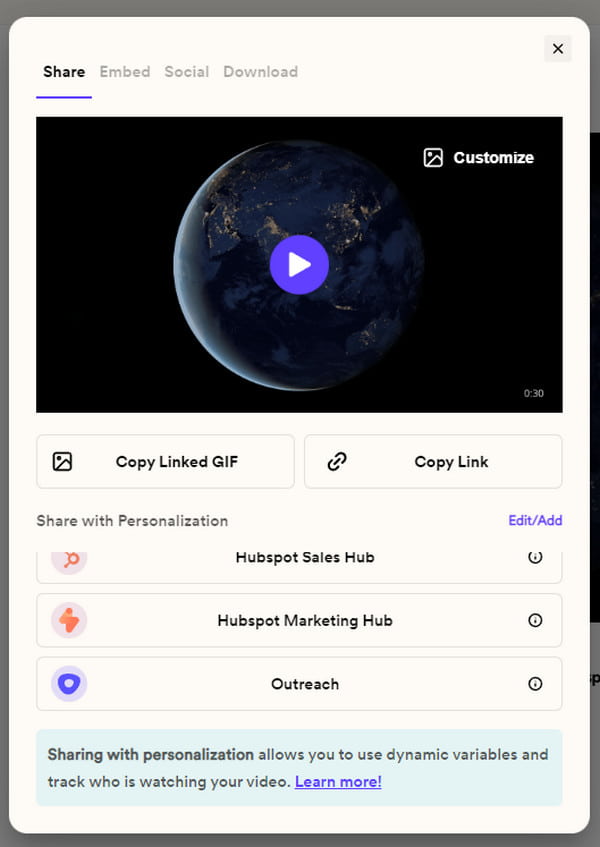
2. Kapwing - MP4 ビデオから URL リンクを作成して共有する
Kapwing を使用すると、メッセージング プラットフォームのファイル制限に制限されることなく、動画を共有できます。ビデオ リンク ジェネレーターを使用すると、このオンライン ツールはアップロードされたビデオの URL を作成し、WhatsApp、Messenger、およびその他のメッセージング プラットフォーム経由で送信できます。以下の手順に従って、Kapwing の使用方法を確認してください。
ステップ1。Kapwing にアクセスし、ビデオ リンク ジェネレーターの [ビデオ リンクの作成] ボタンをクリックします。ビデオを編集または強化するためのさまざまな要素を備えた編集室に移動します。フォルダからビデオをアップロードします。
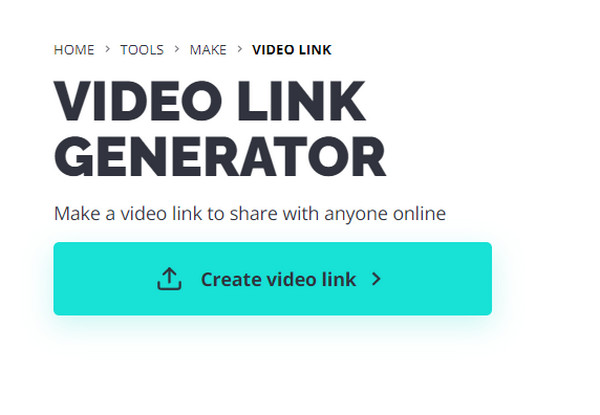
ステップ2。Webページの右上隅にある「プロジェクトをエクスポート」ボタンをクリックし、希望の形式を選択します。プロセスが完了すると、ビデオリンクを含む小さなウィンドウが表示されます。 「リンクをコピー」ボタンをクリックしてソーシャル プラットフォームに貼り付けて共有します。
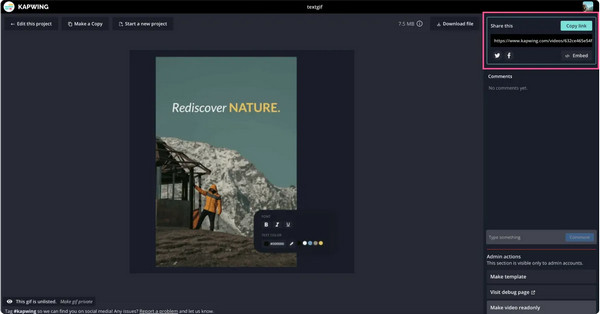
3. Covideo - ビデオをリンクに作成 (7 日間の無料トライアル)
Covideo は、使いやすい機能を備えた革新的なテクノロジーで設計されています。ビデオを編集し、さまざまなソーシャルメディアプラットフォームで共有するためのツールがあります。オンラインビデオリンクジェネレーターは「リンクへのビデオ」を自動的に生成するようにプログラムされているため、よりアクセスしやすくなります。ただし、7 日間の無料版のみを提供する有料サービスです。
ステップ1。Covideo の Web サイトにアクセスしてアカウントを作成します。その後、「アップロード」ボタンをクリックしてシステムからビデオをインポートします。または、新しいものを録画してビデオ ファイルをアップロードすることもできます。ビデオを保存してアカウントに保存します。
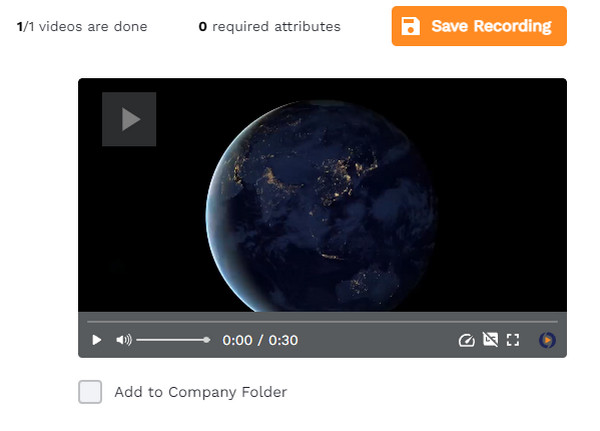
ステップ2。「ビデオ」セクションに移動し、「送信して共有」ボタンをクリックします。追加のウィンドウが表示されます。 「ソーシャル」タブを選択し、下部にある「URLをコピー」ボタンをクリックします。リンクをソーシャル プラットフォームに送信します。
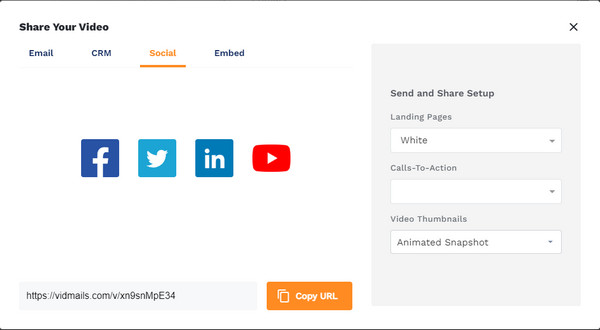
ソーシャル メディアでビデオ リンクを作成する 4 つの方法 [大きいビデオ サイズ]
YouTube と Vimeo は長い動画のプラットフォームです。動画リンクの送信は簡単です。ただし、短いビデオのリンクをコピーしたい場合は、Facebook や Twitter などの他のプラットフォームで行うことができます。必要なのは、ソーシャル メディアでリンクのコピー機能を見つけることだけです。
動画をアップロードして YouTube URL を取得する
1. デバイスで YouTube アプリを開き、共有したい動画を選択します。
2. PC ユーザーの場合は、アドレス バーからリンクをコピーできます。電話を使用している場合は、ライブチャットとリミックスオプションの間の「共有」ボタンをタップします。
3. プルアップメニューから「リンクをコピー」ボタンをタップし、目的のメッセージボックスに貼り付けます。
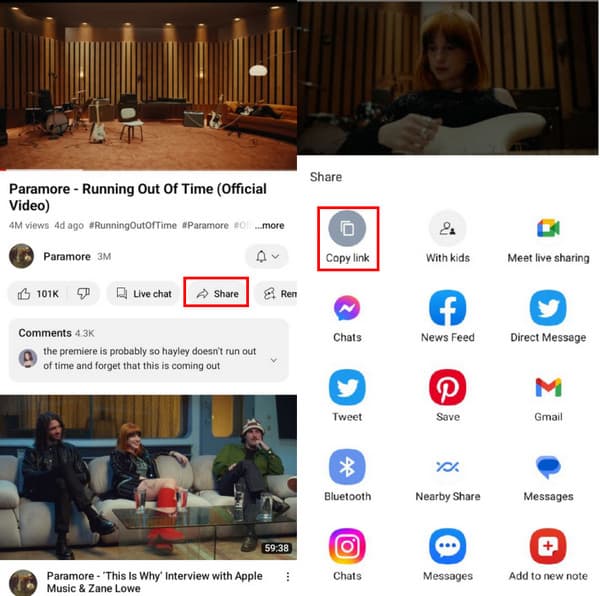
ビデオを投稿して Vimeo URL を取得する
1. Vimeo の Web サイトにアクセスし、ビデオを参照します。
2. クリップの右上隅にある「共有」ボタンをクリックします。
3. リンクを選択して、動画をコピーするか、他のソーシャル プラットフォームに直接送信します。
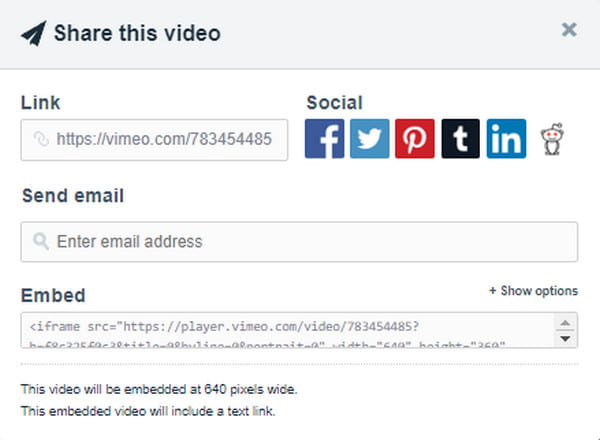
Facebook 上のビデオを URL リンクに変換する
1. Facebook からリンクをコピーするには、アプリを起動し、「視聴」メニューまたはリールからクリップを選択します。
2. 右向きの矢印アイコンをクリックし、メニューから「リンクのコピー」オプションを選択します。
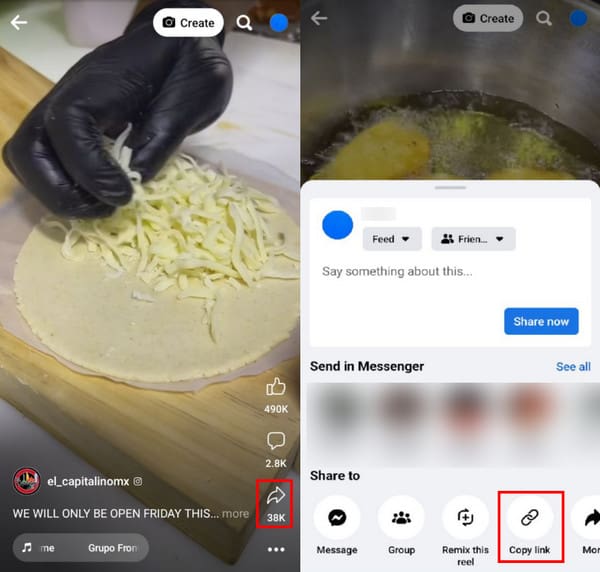
Twitter でビデオをリンクに変える
1. Twitter で共有するビデオ クリップを参照します。
2. 3つの丸がつながったアイコンの「共有」ボタンをタップします。
3.「リンクをコピー」ボタンをタップし、メッセージアプリに送信します。
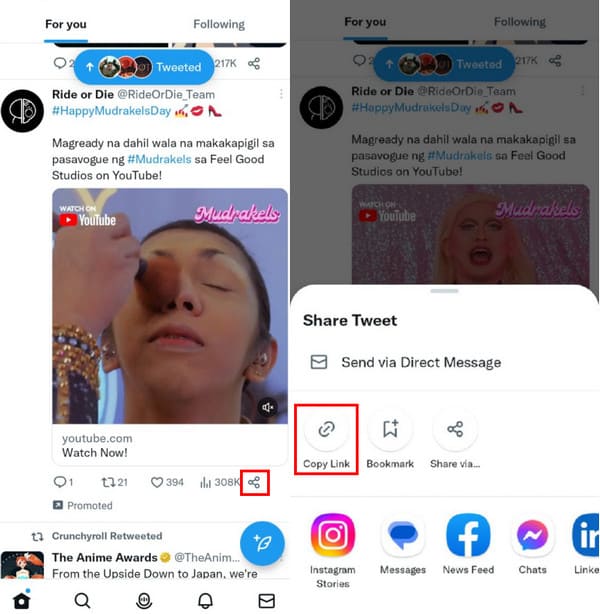
あらゆるビデオを共有用のリンクに変える簡単な方法
ソーシャル メディアからリンクを送信できるため、変換されたファイルをビデオからリンクで共有することもできます。 AnyRec ビデオコンバーター ビデオ、オーディオ、および画像を互換性のある形式に変換する多機能デスクトップ ツールです。ユーザーは大きな動画を遅滞なくアップロードし、YouTube、TikTok などのソーシャル メディアに変換できます。数回クリックするだけで、優れた品質ですぐに変換が完了します。

ソーシャル メディアで 1000 を超える形式をサポートし、リンクで共有します。
動画をソーシャル プラットフォームに共有する変換速度が 50 倍になります。
AI ベースのテクノロジーでメディアを強化し、優れた品質を実現します。
ビデオをリンクに変換する前に、ビデオ編集機能を提供します。
安全なダウンロード
安全なダウンロード
ステップ1。AnyRec の公式 Web サイトにアクセスし、ビデオコンバーターの [ダウンロード] ボタンをクリックします。ソフトウェアをインストールした後、「追加」ボタンをクリックしてシステムからビデオをアップロードします。 「フォルダーの追加」オプションを使用して、ビデオフォルダーをインポートしてバッチ変換することもできます。
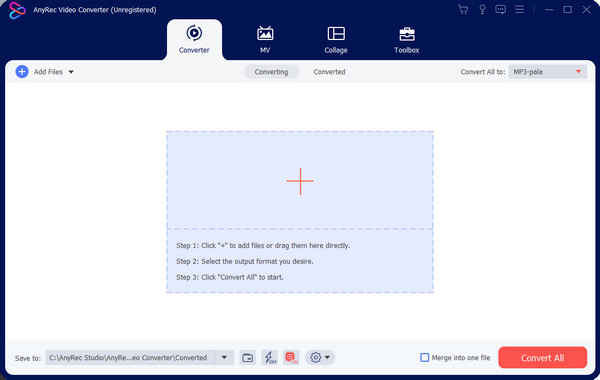
ステップ2。「フォーマット」メニューに移動し、出力フォーマットを選択します。 [ビデオ] タブを下にスクロールして、サポートされているソーシャル メディアを確認します。同じ形式に変換するビデオが複数ある場合は、右上隅にある「すべてを変換」メニューに移動します。
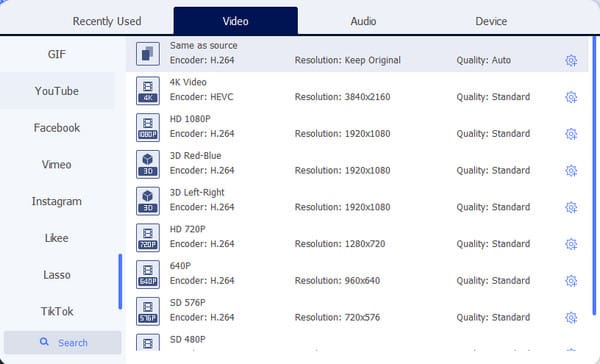
ステップ 3。さらに詳細な設定を行うには、歯車アイコンの付いた「カスタム プロファイル」ボタンをクリックします。ダイアログ ボックスには、ビデオ エンコーダ、解像度、ビットレート、フレーム レート、オーディオ設定が含まれています。プロファイルの名前を変更し、「新規作成」ボタンをクリックして保存します。
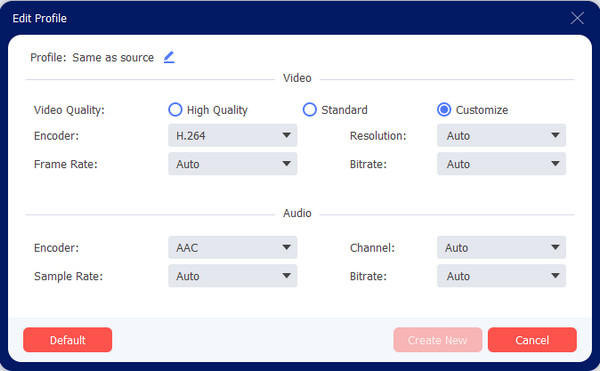
ステップ 4。[保存先] メニューから指定したフォルダーを選択して、ファイルをエクスポートします。次に、「すべて変換」ボタンをクリックしてプロセスを開始します。完了したら、「変換済み」セクションに移動し、「共有」ボタンをクリックします。 Flickr、YouTube などのソーシャル メディアでビデオを直接共有できます。
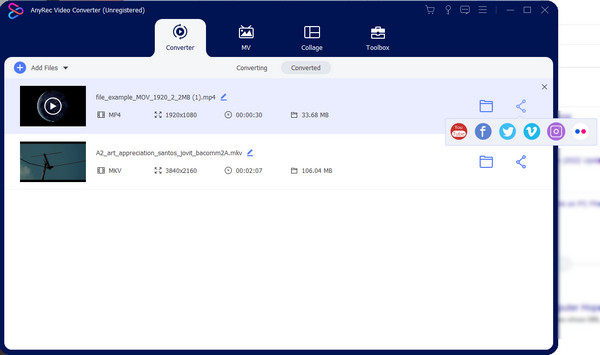
パート 4: リンクする MP4 ビデオに関する FAQ
-
Instagram では動画をリンクに送信できますか?
はい、他のソーシャル プラットフォームと同様に、リンクをコピーして送信できます。リールビデオを開き、「その他のオプション」ボタンをタップします。メニューが表示されたら、「リンク」ボタンをタップしてビデオリンクをクリップボードにコピーし、友人に送信します。
-
ビデオを Google ドライブのリンクに変換する方法は?
Google ドライブを開き、共有したいファイルまたはフォルダーを選択します。 「共有」または「リンクを取得」ボタンをタップします。 「共有」ウィンドウでは、一般的なアクセスを要求されます。 「リンクを知っている人なら誰でも」オプションを選択します。 「リンクをコピー」ボタンをクリックし、「完了」をクリックします。
-
Reddit でビデオ リンクを作成できますか?
いいえ。他のメディア プラットフォームとは異なり、Reddit にはこのオプションがありません。ただし、アドレス バーからリンクをコピーして送信することはできます。これは、ビデオ リンクをコピーするデフォルトの方法です。正しい Web サイトにアクセスしており、ビデオが再生されていることを確認してください。
結論
最後に、さまざまなビデオからビデオ リンクを作成できます。この方法は、特にソーシャル メディアに動画をアップロードして友人と共有したい場合に、リンクの共有に役立ちます。あなたもする必要はありません Facebookメッセンジャー用に動画を圧縮 動画を共有してリンクすることで。そして、AnyRec Video Converter の助けを借りて、次のことができます。 動画を Twitter 用に変換する、Facebook、YouTube、その他のソーシャル メディアで共有できます。より便利な機能については、無料版をお試しください。
安全なダウンロード
安全なダウンロード
